Excel – мощный инструмент для работы с таблицами, но многие пользователи не знают о его возможностях в области математических расчетов. Одной из этих возможностей является определение тангенса угла наклона графика.
Угол наклона графика показывает, насколько быстро функция изменяется по отношению к другой переменной. Он может быть полезен для определения тенденций и трендов в данных, а также предсказания будущих значений.
Для определения тангенса угла наклона графика в Excel необходимо использовать функцию "Угловая (градусы)" и функцию "Тангенс". Сначала выберите ячейку, в которую вы хотите получить результат, затем введите формулу "=TAN(RADIANS(A2))", где "A2" - это ячейка с углом наклона графика в градусах.
Как использовать Excel для определения тангенса угла наклона графика?

Чтобы определить тангенс угла наклона графика в Excel, необходимо выполнить следующие шаги:
- Вставьте данные, которые вы хотите проанализировать, в таблицу Excel. Данные должны быть организованы в два столбца, где первый столбец содержит значения x, а второй столбец - соответствующие значения y.
- Выделите область, содержащую ваши данные, включая заголовки столбцов.
- На вкладке "Вставка" выберите тип графика, который соответствует вашим данным. Например, если у вас есть линейные данные, вы можете выбрать график "График с разбросом".
- После создания графика, щелкните правой кнопкой мыши на одном из точек графика и выберите всплывающую подсказку "Добавить трендовую линию".
- В окне "Формат тренда" выберите вкладку "Опции" и установите флажок рядом с опцией "Показывать уравнение на графике".
- Нажмите кнопку "Закрыть", чтобы закрыть окно "Формат тренда".
- На графике появится трендовая линия с уравнением вида "y = mx + b", где "m" - это коэффициент наклона, а "b" - это коэффициент смещения.
- Для определения тангенса угла наклона графика используйте значение коэффициента наклона "m".
Шаг 1: Импортирование данных в Excel

Перед тем, как рассчитывать тангенс угла наклона графика в Excel, необходимо импортировать данные, которые будут использоваться для создания графика.
1. Откройте программу Excel и создайте новую рабочую книгу.
2. Подготовьте данные, которые вы хотите использовать для построения графика. Убедитесь, что у вас есть значения для оси X (независимая переменная) и значения для оси Y (зависимая переменная).
3. Вставьте данные в рабочую книгу Excel. Вы можете ввести их вручную или скопировать их из другого источника, такого как текстовый документ или таблица.
4. Убедитесь, что данные расположены в правильных столбцах и рядках. Ось X должна быть в одном столбце, а ось Y - в соседнем столбце.
5. Если ваши данный имеют заголовки, убедитесь, что вы отметили флажок "Мой список содержит заголовки" при импортировании данных.
6. После импортирования данных, у вас должна появиться таблица с вашими данными в рабочей книге Excel.
Теперь, когда данные импортированы в Excel, вы можете приступить к построению графика и рассчитывать тангенс угла наклона.
Шаг 2: Создание графика на основе импортированных данных

После импорта данных в Excel, мы можем приступить к созданию графика, который поможет нам определить тангенс угла наклона.
Для создания графика выполните следующие шаги:
- Выделите столбцы с данными, которые вы хотите отобразить на графике. Это могут быть столбцы с значениями по оси X и по оси Y.
- Перейдите на вкладку "Вставка" в меню Excel.
- В группе "Графики" выберите тип графика, который наилучшим образом подходит для ваших данных. Например, это может быть график "Линейный" или "Точечный".
- После выбора типа графика появится сам график на вашем листе Excel. Перетащите его мышью в удобное для вас место.
- Если необходимо, можно отредактировать график, добавив заголовок, метки на осях и другие настройки для лучшей визуализации данных.
После завершения этих шагов, у вас будет создан график на основе импортированных данных, на котором вы сможете определить тангенс угла наклона и провести необходимые расчеты.
Шаг 3: Вычисление угла наклона графика с помощью формулы

После получения значений для перемещения по горизонтальной и вертикальной оси графика, можно приступить к вычислению тангенса угла наклона графика. Для этого можно использовать следующую формулу:
Тангенс угла = вертикальное перемещение / горизонтальное перемещение
Вычисление значения тангенса угла наклона позволит определить, насколько круто или полого идет график. Если значение тангенса близко к 0, то график будет очень пологим, а если значение близко к бесконечности или отрицательной бесконечности, то график будет более крутым.
Для вычисления значения тангенса угла можно использовать функцию в Excel - "TAN", которая позволяет рассчитывать тангенс угла по заданному значению. Для этого можно использовать формулу:
=TAN(угол)
Где "угол" - это значение угла в радианах. Для преобразования угла из градусов в радианы можно использовать функцию "RADIANS" в Excel:
=RADIANS(градусы)
Применение этих формул позволит получить значение тангенса угла наклона графика и определить его крутизну или пологость.
Шаг 4: Перевод угла наклона в тангенс

После того, как мы определили угол наклона графика, мы можем перевести его в тангенс, чтобы получить численное значение. Тангенс угла наклона графика позволяет нам оценить его крутизну.
Для перевода угла наклона в тангенс можно воспользоваться функцией TAN в Excel. Эта функция принимает угол в радианах и возвращает его тангенс.
Чтобы использовать функцию TAN, необходимо передать ей угол в радианах. Для этого сначала нужно перевести угол наклона из градусов в радианы. Для этого можно воспользоваться формулой: радианы = (градусы * Пи) / 180. Пи в Excel обозначается как PI().
После перевода угла наклона в радианы, можно использовать функцию TAN для вычисления его тангенса. Например, если угол наклона графика равен 45 градусам, то его тангенс можно вычислить следующим образом: =TAN((45*PI())/180).
Полученное значение тангенса можно использовать для дальнейших расчетов или анализа графика.
Важные моменты при использовании Excel для определения тангенса угла наклона графика
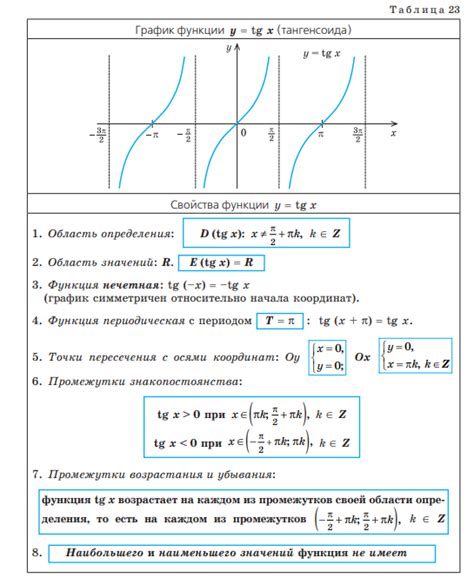
Определение тангенса угла наклона графика в Excel может быть полезным инструментом для анализа данных и выявления трендов. Однако есть несколько важных моментов, которые следует учесть при использовании этого метода.
1. Корректная построение графика
Перед определением тангенса угла наклона необходимо убедиться, что график построен корректно. Для этого следует проверить правильность выбора данных, оси координат, масштабирование и тип графика. Неправильно построенный график может привести к неверным результатам.
2. Выбор точек на графике
При определении тангенса угла наклона необходимо выбирать несколько точек на графике. Чем больше точек выбрано, тем точнее будет результат. Однако стоит помнить, что выбранные точки должны быть репрезентативными и отражать основные характеристики тренда.
3. Использование формулы тангенса
Для определения тангенса угла наклона графика в Excel необходимо использовать соответствующую формулу. Для этого можно использовать функцию "TAN", которая вычисляет тангенс угла. Необходимо указать данные соответствующих точек на графике в качестве аргументов функции.
4. Интерпретация результата
Полученный тангенс угла наклона графика может быть интерпретирован как показатель скорости изменения. Если значение тангенса положительное, то это означает возрастание значений по оси Y при увеличении значений по оси X. Если значение тангенса отрицательное, то это означает убывание значений по оси Y при увеличении значений по оси X.
Использование Excel для определения тангенса угла наклона графика может быть полезным инструментом в анализе данных. Однако необходимо учитывать описанные выше важные моменты, чтобы получить достоверные и интерпретируемые результаты.
Преимущества определения тангенса угла наклона графика в Excel
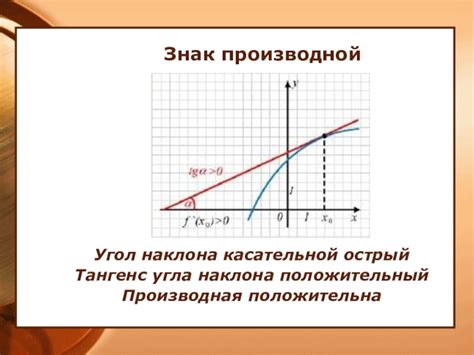
Определение тангенса угла наклона графика в Excel имеет несколько преимуществ:
1. Оценка скорости изменения данных: Тангенс угла наклона графика отражает скорость изменения данных в зависимости от изменения независимой переменной. Это позволяет анализировать тренды и прогнозировать будущие значения.
2. Идентификация пиков и долин: Тангенс угла наклона графика помогает определить места, где происходят наибольшие изменения данных. Например, если тангенс угла наклона положительный, это может указывать на рост данных, а отрицательный тангенс может указывать на спад.
3. Сравнение различных графиков: Определение тангенса угла наклона графика позволяет сравнивать скорость изменения данных между различными графиками. Это особенно полезно при анализе данных из разных источников или при сравнении разных периодов времени.
4. Графическое представление трендов: Построение графика с определенным тангенсом угла наклона позволяет наглядно отображать тренды данных. Использование разных цветов или типов линий для разных графиков с разными тангенсами углов наклона может помочь визуализировать различия между ними.
В целом, определение тангенса угла наклона графика в Excel может значительно улучшить понимание данных и помочь принять более обоснованные решения на основе анализа трендов и показателей.
Пример использования Excel для определения тангенса угла наклона графика

Excel предоставляет возможность легко определить тангенс угла наклона графика с помощью набора встроенных функций. Эта информация может быть полезна при анализе данных и визуализации трендов.
Для начала, необходимо подготовить данные и создать график в Excel. Предположим, что у нас есть два набора значений X и Y, и мы хотим найти тангенс угла наклона графика, построенного на основе этих данных.
Для этого, можно использовать функцию TREND.LINE в Excel, которая возвращает уравнение трендовой линии для указанных данных. В нашем случае, мы будем использовать эту функцию для нахождения значения угла наклона.
Ниже приведена таблица с примером данных, а также график, построенный на основе этих данных.
| X | Y |
|---|---|
| 1 | 2 |
| 2 | 4 |
| 3 | 6 |
| 4 | 8 |
| 5 | 10 |
Чтобы найти тангенс угла наклона графика, выполните следующие действия:
- Введите следующую формулу с использованием функции TREND.LINE:
=TAN(RADIANS(SLOPE(Y-значения;X-значения)))
Здесь Y-значения и X-значения - это диапазоны ячеек, содержащих соответствующие данные. Например, в нашем случае, Y-значения - это диапазон B2:B6, а X-значения - диапазон A2:A6.
После ввода формулы нажмите клавишу Enter, чтобы вычислить значение тангенса угла наклона. В результате, в выбранной ячейке будет отображено значение тангенса.
С помощью данного примера можно легко определить тангенс угла наклона графика, построенного на основе данных, в Excel. Это полезный инструмент для анализа трендов и вычисления тангенса углов.
Возможные проблемы и их решения при использовании Excel для определения тангенса угла наклона графика

Проблема 1: Отсутствие уравнения графика
Если в Excel отсутствует уравнение графика, то невозможно определить тангенс угла наклона. Для решения этой проблемы необходимо создать уравнение графика с помощью функции линеарегрессии.
Решение:
- Выберите ячейку, в которую нужно поместить уравнение графика.
- Используйте функцию ЛИНОГРАФ(диапазон_значений_Х; диапазон_значений_Y) для создания уравнения графика.
- Нажмите Enter, чтобы применить функцию и получить уравнение графика.
Проблема 2: Неправильный диапазон значений для функции линеарегрессии
Если задан неправильный диапазон значений для функции линеарегрессии, то полученное уравнение графика и тангенс угла наклона будут некорректными.
Решение:
- Проверьте, что вы выбрали правильные диапазоны значений для функции линеарегрессии.
- Убедитесь, что выбранные диапазоны значений содержат только соответствующие значения X и Y.
- Используйте функцию ИНДЕКС(диапазон_значений; номер_строки; номер_столбца), чтобы точно указать диапазоны значений.
Проблема 3: Неверные настройки графика
Если настройки графика неправильно настроены, то результаты расчета тангенса угла наклона могут быть некорректными.
Решение:
- Убедитесь, что ось X и ось Y на графике правильно отображают значения.
- Проверьте, что масштаб графика не искажен. Используйте функцию Автоподбор масштаба осей, чтобы регулировать масштаб графика.
- Установите правильные границы масштаба для осей, если это необходимо.
Проблема 4: Недостаточные данные
Если данные для построения графика недостаточны, то результаты расчета тангенса угла наклона могут быть неточными.
Решение:
- Проверьте, что в выбранных диапазонах значений нет пропусков или пустых ячеек.
- Добавьте недостающие данные в диапазоны значений.
- Убедитесь, что выбранные значения адекватно представляют зависимость между переменными.
Зная тангенс угла наклона, можно оценить степень падения или возрастания функции и определить, является ли эта функция монотонной. Также тангенс угла наклона может быть использован для вычисления других характеристик графика, например, угла наклона или градиента.
Excel предоставляет удобный инструментарий для работы с графиками и вычислений различных математических функций. При правильном использовании этих инструментов можно получить точные и надежные результаты.